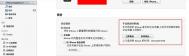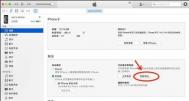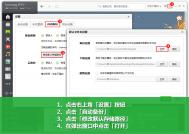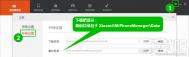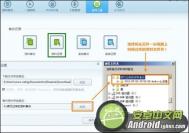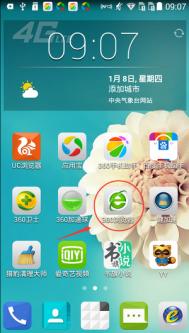通过iTunes备份iPhone之后的备份文件保存在哪里?
打开iTunes,将设备连接上电脑,在摘要中选择备份到本电脑并点击立即备份tulaoshi.com

大概经过几分钟之后备份就可以完成,打开偏好设置

选择设备即可看到刚刚的备份

如果是Windows Vista或Windows 7,打开c:Users你的用户名AppDataRoamingApple ComputerMobileSyncBackup就可以看到所有的备份了
如果是Windows XP,则打开C:Documents and SettingsuserApplication Data(图老师整理)Apple ComputerMobileSyncBackup
如果是Mac OS X,则打开~/Library/Application Support/MobileSync/Backup/

每个备份都包含几千个随机生成文件名的文件
(本文来源于图老师网站,更多请访问https://m.tulaoshi.com/isyjq/)
如果需要更换电脑的话,将整个备份文件夹拷贝到新电脑即可,打完收工
如何禁止窃贼关闭Find My iPhone功能以避免其功能失效
设置锁屏密码这招是最好用并且最简单的,出门在外,一定要设置锁屏密码,这样别人捡到你的手机,即使不还你,至少你的数据是安全的,这个门那个门的事情可以少发生一些。如果嫌麻烦在家里不想使用锁屏密码,可以结合CleverPin,这样在常用的WiFi网络中就不需要输入密码,一旦离开才需要使用。

设置锁屏密码非常简单,设置 - 通用 - 密码锁定中打开即可,需要图文教程参考之前的iOS每日一技:如何给你的iPhone、iPad锁屏设置强密码
使用访问限制如果iPhone没有越狱,又不希望捡到手机的人能关闭查找我的iPhone功能,则可以使用访问限制。
打开 设置-通用

选择 访问限制
(本文来源于图老师网站,更多请访问https://m.tulaoshi.com/isyjq/)
接着选择 位置

在位置的设置页面中设置为不允许更改即可

打完收工
升级到iOS 7iOS 7提供了更高级的防盗功能,如果未越狱设备直接OTA升级即可,如果是已越狱升级需要使用iTunes进行恢复并升级。
如何自动将iPhone照片同步到iCloud之外的云存储如微云
国内的这些互联网巨头最近竞相炒作云存储弄得风声水起,比如百度的tulaoshi.com云盘提供2T的空间,而腾讯的微云则更是提供10T的空间,另外一个互联网捣乱份子则直接号称提供无限空间,说实话,1T的空间对普通用户已经足够用了,iPhone拍张照片也就是2~4M,1T就是1024G,而1G则又是1024M,也就是说1T就已经足够放20多万张照片,人一辈子就算活100岁,也就是36500天,每天拍10张照片左右所占用的空间也不过就是1.5T的空间,所以目前的这些互联网巨头提供的云存储足够我们放一辈子的照片了,而可怜的iCloud总共才能提供5G的空间,备份啥的还得占用不少的空间,于是我们就会想,为什么不把照片放其它的云存储上呢?
不过iCloud有个好处是拍了照片后直接接入WiFi会自动将照片同步到照片流上,非常的方便,而国内的云存储由于iPhone的沙盒模式,没法这么方便,不过只要越了狱,咱们就可以同样的这么方便。
首先得安装免费越狱插件Activator

安装好之后打开Activator,选择任意位置

点击编辑

选择计划事件

设置一个你打算同步照片的时间,比如晚上11点半

点击完成之后回到任意位置界面,选择刚刚设置的计划事件

然后在该事件中设置打开微云或百度云盘等这些国内的云存储客户端

设置好之后就是这个样子

最后一项设置是在微云中设置打开自动模式即可

这样设置好之后,每天晚上11点半睡觉后会自动打开微云并进行同步到微云的云存储,打完收工
PS:10T空间怎么用得完啊,我放了几十部电影上去,现在才用了200G,愁啊
如何让iOS7系统iPhone拍照片富有沧桑感
iOS 7尽管被很多人所鄙视,但其实在功能上还是改进很多的,今天我们就来看看在拍照方面的一个改进:过滤器功能,可以让拍出来的照片富有历史沧桑感。
1、打开照片应用并选择要修改的照片,比如这个核桃花生奶的奶瓶,呃,核桃花生奶还是相当好吃喝的,原图如下:

2、点击编辑按钮

3、点击过滤器图标

4、在过滤器中选择喜欢的效果,比如岁月、单色都能给人一种沧桑感,选好之后点击右上角的应用按钮:

5、再点击存储即将照片修改好了,要注意的是保存之后之前的照片就没有了。

6、打完收工
iPhone如何设置占线、无应答、信号不佳呼叫转移
无条件呼叫转移打开设置 - 电话

选择呼叫转移

将呼叫转移开关打开,输入转移的目标号码即可

打完收工
有条件下呼叫转移但是如果需要在指定条件下才进行呼叫转移比如占线、无应答、关机/无信号这三种情况下分别进行呼叫转移的话则需要使用隐藏设置了
打开电话应用
如果需要设置无应答情况下的呼叫转移,则输入**61*转移到的目标号码*秒数#,如**61*13612345678*5#就表示5秒内不接通就转移到13612345678这个号码

再点击呼叫按钮即可显示呼叫转移成功提示

如果需要取消无应答时候的呼叫转移则输入取消转移指令##61*11#再点击呼叫按钮则会显示恢复成功

如果忘了当前转移到哪个号码,可以输入*#61#进行查询
如果需要设置关机或无信号情况下的呼叫转移,则输入**62*转移到的目标号码#,如**62*13612345678#就表示关机或无信号情况下就转移到13612345678这个号码,对应的查询指令则为*#62#,对应的取消转移指令则为##62*11#
如果需要设置占线情况下的呼叫转移,则输入**67*转移到的目标号码#,如**67*13612345678#就表示占线情况下就转移到13612345678这个号码,对应的查询指令则为*#67#,对应的取消转移指令则为##67*11#
当然,设置无条件下呼叫转移也可以使用指令来完成,*#21*13612345678#即可,对应的取消转移指令则为##21*11#
打完收工
iPhone ios7闹钟使用全攻略
iPhone使用闹钟需要专业的App吗?其实使用iOS内置的闹钟即可满足日常的生活需要。下面就为大家讲解一下升级到iOS7后的iPhone闹钟使用方法和注意事项。
iOS7闹钟介绍一、创建一个新的闹钟时间点
在iPhone里面首先要找到闹钟的界面,然后点击右上角的【 +】按钮即可新建立一个闹钟时间点。
接着就是设置一个需要进行闹钟提醒的时间了,设置完成后就可以点击右上角的存储即可。

点击右上角的 按钮即可新建一个闹钟
升级到iOS7后闹钟的时间选择是滑动中间的数字进行的,左侧的是小时,右侧的分钟。

闹钟时间设定完毕后点击右上角的存储
iOS7闹钟介绍二、如何修改闹钟时间点?
该不会有童鞋建立了一个闹钟后每天都不停的添加新的闹钟吧?或者面对不同的时间点分别建立了一大堆的闹钟?
每个闹钟点设置都是可以重复使用的,时间点不一样也是可以修改的。怎么修改时间点设置呢?方法很简单,只要在闹钟页面(如本文第一张图片)点击一下左上角的【编辑】按钮即可进行修改,修改的页面如下图所示。在编辑闹钟的情况下就可以选择自己需要修改的闹钟时间点了,点击进去后就可以看到时间可以选择的滑动界面了(如上图)。

修改闹钟时间界面
iOS7闹钟介绍三、如何修改闹钟重复时间?
这种功能比较适合生活有规律的用户使用,比如周一到周五的上班族,这样就可以设置一个工作日才会响的闹钟,在周末的时候呢闹钟会自动偃旗息鼓让你睡懒觉。又或者你的工作时间是周二、周三休息,可以把其他日期的时间都设置为闹钟提醒,单独把这些休息的日子去掉,这样就可以轻松玩转闹钟了,一次设定即可。
方法如下:在建立了闹钟之后可以进行之前的那些修改闹钟时间点的操作,在【重复】一栏点击进去即可进行选择哪些时间是需要闹钟的。

iPhone闹钟的重复功能比较适合生活工作有规律的用户
iOS7闹钟介绍四、如何修改闹钟标签?
闹钟标签的作用是便于提示用户该闹钟的主要用途或者需要进行某件事的提示性显示,在闹钟响起的时候就会出现这些标签的内容。

iOS7闹钟修改标签页面
iOS7闹tulaoshi钟介绍五、小睡或稍后提醒功能解读
iPhone的闹钟在闹铃响起后可以看到【小睡】或者【好】的按钮,点击【好】之后就会停止闹铃继续响,点击【小睡】后会在十分钟后再次响起闹钟。

在屏幕打开的页面可以看到闹钟响起的样式
在锁屏界面响起闹钟时会出现怎么情况呢?
这时候很容易被用户轻轻点击了一下屏幕就把闹铃停止了,其实这只是进入到了一个小睡的状态,停止闹钟的再次响起时是需要滑动屏幕的。就像滑动解锁一样的操作。

如果是锁屏界面就会出现这个页面

轻轻点击屏幕后稍后提醒的时间是9分钟
iphone删除设置里软件更新防止误升级
教你删除设置里软件更新防止误升级:如果你的iPhone已经越狱了,但是设置一直都有个红色提示气泡,提醒你更新iOS系统版本。如果你m.tulaoshi.com担心自己或别人误操作升级。那么就通过以下删除方法将软件更新选项删除。
方法很简单,可以修改General.plist,让软件更新这个选项彻底不出现,具体操作方法如下:
用ifile打开Applications/Preferences.app目录下的General.plist 文件,来去掉设置-通用中的软件更新项目。操作前最好使用91助手等文件管理工具在电脑上备份下General.plist 文件,以防误删文件中其它代码字段后便于恢复。

用iFile的文本编辑器打开General.plist文件找到如下字段代码(下图红框内代码删除),删除后,保存修改即可去掉软件更新选项。

教程补充:由于已越狱的用户,在长时间的使用过程中可能会出现种种问题,这时你是否就特别想清理下设备,例如最彻底的方法平刷。